Certains fichiers et dossiers sont masqués par défaut dans le Finder de macOS. Leur nom commence par un point et ils sont en général cachés pour une bonne raison, mais certains utilisateurs, notamment des développeurs, doivent y accéder de temps en temps. Une commande à saisir dans le terminal permet de les afficher ou de les masquer, mais si c’est quelque chose que vous faites régulièrement, ce n’est pas le plus aisé.
Comme souvent, il existe un raccourci clavier qui permet d’afficher ou de masquer ces fichiers cachés à la volée : la touche cmd et le point. Malheureusement, ce raccourci a été pensé pour les claviers QWERTY et il ne fonctionnait pas sur nos claviers AZERTY. La différence est probablement que le point doit être actionné avec la touche shift sur ce clavier, soit ⌘⇧;, mais cela ne donnait rien.
Sur Twitter, @trebleum a donné la bonne combinaison de touches : il faut ajouter la touche fonction (fn) située en bas à gauche du clavier. Le raccourci devient donc fn⌘⇧; : quatre touches, cela commence à faire beaucoup, mais nous avons testé et confirmé que cette combinaison fonctionne bien. Notez par ailleurs qu’il est possible de l’utiliser dans n’importe quelle fenêtre du Finder ou dans une boîte de dialogue pour ouvrir ou enregistrer un document.
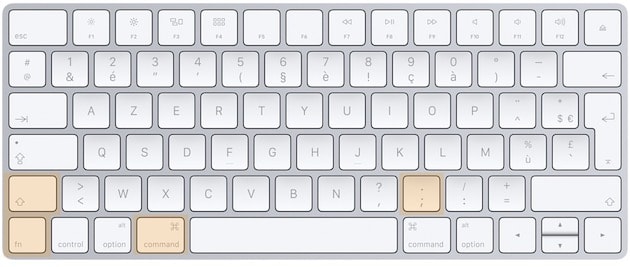
Une meilleure solution serait qu’Apple reprenne le même raccourci en l’adaptant aux claviers AZERTY. À notre connaissance, ⌘; n’est pas utilisé dans le Finder et cela pourrait faire un bon candidat plutôt que cette longue combinaison. Si vous avez accès aux rapports de bugs d’Apple, Guillaume Gete a signalé le problème et vous pouvez créer des duplicate pour que l’entreprise pense à le corriger.











